1、举例来说:下图中工作簿(车间限额报销卡汇总.xls)中的工作表(车间汇总表)的数字汇总需要由各车间的数据进行汇总统计,在进行汇总时,就需要在不同的工作表进行切换,这样反复切换有点麻烦,为提高效率,这里介绍一个技巧。

2、首先,标题命令栏切换到【视图】,在视图的工具栏中选择【新建窗口】,如下图所示:
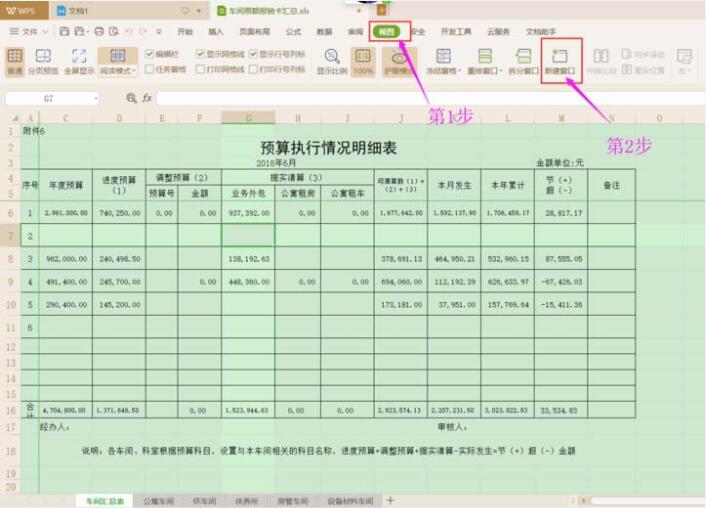
3、标单击【新建窗口】后,会出现二个一模一样的工作簿【车间限额报销卡汇总.xls1】、【车间限额报销卡汇总.xls2】。
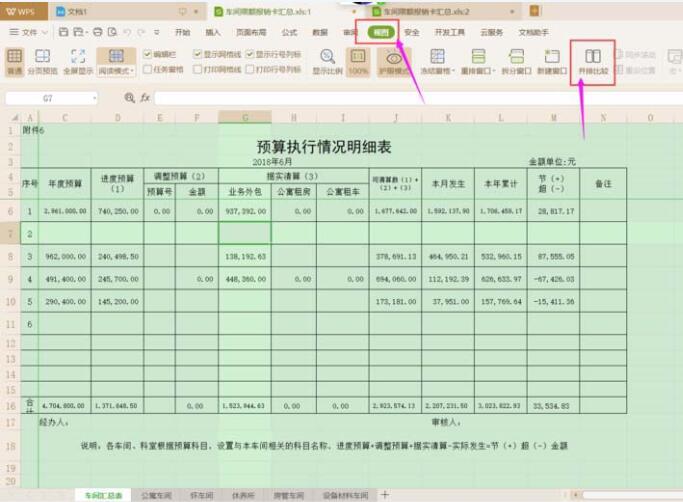
4、在【视图】命令的工具栏中,选择【并排比较】,如下图所示:

5、鼠标单击【并排显示】,当前屏幕上显示出一模一样的二个工作簿【车间限额报销卡汇总.xls1】和【车间限额报销卡汇总.xls2】,如下图所示:
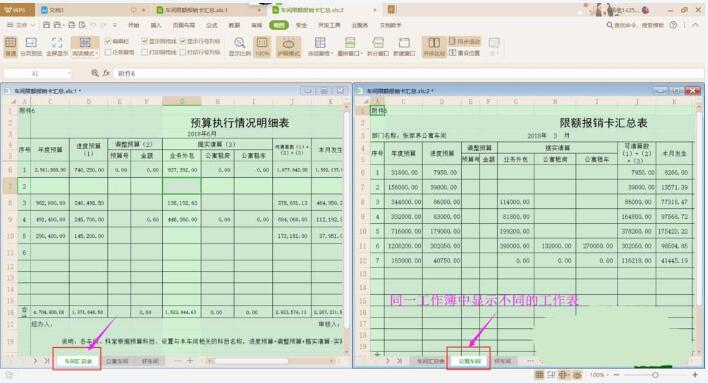
6、鼠标选择其中一个工作簿【车间限额报销卡汇总.xls2】,将当前工作表切换至【公寓车间】,这样工作簿中的二个不同工作表就可以进行并排比较了。

7、鼠标只要在二个不同的工作表中切换,我们就可以非常快速对表格中数据进行编辑,这可以大大提高我们取数效率。不信,你可以试试。
以上就是WPS2019工作簿并排比较操作过程的详细内容,更多请关注php中文网其它相关文章!

全网最新最细最实用WPS零基础入门到精通全套教程!带你真正掌握WPS办公! 内含Excel基础操作、函数设计、数据透视表等



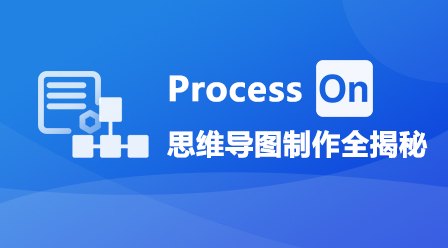
Copyright 2014-2025 https://www.php.cn/ All Rights Reserved | php.cn | 湘ICP备2023035733号